윈도우 서비스 사용안함

윈도우 서비스Service 최적화 (사용 안함)
최적화 번외편이라고 볼 수 있는 윈도우 서비스 최적화입니다.
개인적으로 서비스 중에 꺼도 문제없다고 생각하는 서비스만 모아서 정리했습니다.
원래는 많았으나 이정도가 적당하다고 생각하여 정리했고 선택사항이므로 굳이 서비스를 끄는 것이 불안하거나 걱정되는 경우 끄지않아도 컴퓨터 사용하는데 크게 지장없으니 넘어가셔 됩니다.
전체적인 최적화를 할 때 이 부분도 실질적으로 성능을 올려줄 수 있는 부분으로 저사양의 경우 성능향상이 될 수 있습니다.
윈도우 검색 창에 서비스를 검색하셔서 들어가시면 해당 창을 확인할 수 있습니다.
(영어로 Service 검색해도 나옵니다.)
서비스 최적화는 마무리 단계로 선택사항이니 최적화를 전부 해보고싶으신 분들만 하시고 적당하게 하실 분들은 넘어가셔도 됩니다.
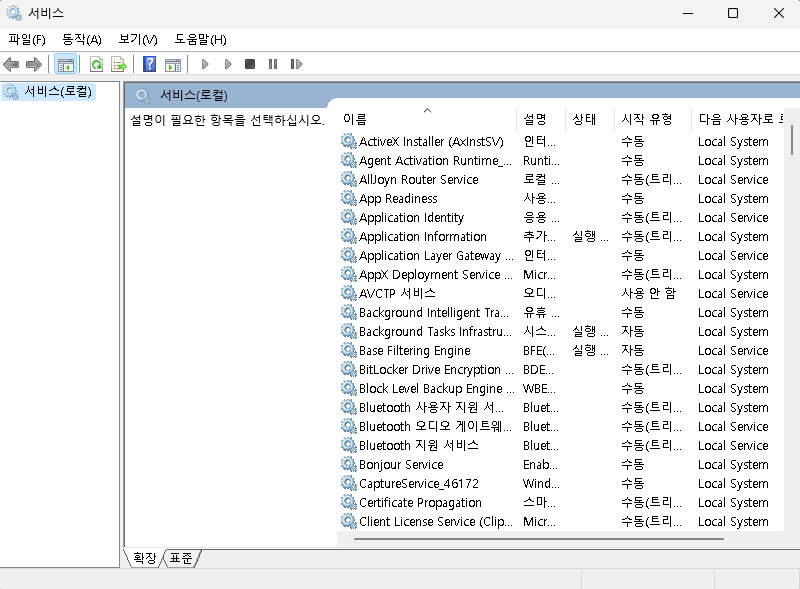
여러번 수정이 있었는데 너무 과도하게 끄지 않고 순정에 가까운 상태에서
쓸모없다고 생각되는 것만끌 수 있도록 정리했습니다.
이전에는 많았으나 많이 줄여서 생각보다 어렵지 않고 귀찮지 않게 끌 수 있을겁니다.
(개인적으로 써보고 불안정해지거나 문제생긴거 제외 최적화에 도움되는 것만 나열했습니다.)
또한 끄면 불안정해지거나 수동으로 설정 돼 있는 것은 사용하게 되면 켜지지만 자동이 아닌 이상 켜질 일이 없다고 생각해 기본이 수동 상태인 서비스도 제외했으며 처음에 자동이나 자동(지연된 시작, 트리거 시작)인 서비스만 정리했습니다.
(원래는 너무 많이 껐었으나 수동이라 꺼도 의미없다 판단하여 제외했고 포맷할때마다 쓸데없이 너무 끌게 많아서 귀찮아지는 상황이 발생할 것 같은 여러 이유가 존재합니다. -> 결론적으로 많이 끈다고 좋은게 아니고 똑같아 제외함)
너무 과도하게 끄는게 오히려 순정보다 못할 수 있다 생각해 적당하게 나열해봤고 과거에 비해 현재 컴퓨터의 평균 사양이 좋아지기도 했고 이런 최적화의 효과가 과거에 비해 부가적인 느낌입니다만 문제없이 잘 썼습니다.
또한 윈도우 이벤트 뷰어에서 오류가 발생할 여지가 있는 서비스 사용 안함도 제외했고 직접 이벤트 뷰어를 확인해보면서 몇개는 제외했습니다.
비고 부분에 설명이 있으니 혹시라도 걱정이 되거나 끄기 얘매하다고 생각되면 그냥 두셔도 됩니다.
윈도우 서비스 최적화 목록 (표) - 핵심
| 서비스 | 사용 여부 | 서비스 이름 | 비고 |
| Downloaded Maps Manager | 사용 안함 | MapsBroker | 자체 지도 사용시 건들지 않기 |
| Program Compatibility Assistant Service | 사용 안함 | PcaSvc | 프로그램 호환문제 담당 / 꺼도 됨 |
| SysMain | 사용 안함 | SysMain | SSD에 윈도우 설치 시 사용안함 |
| Windows Search | 사용 안함 | WSearch | 검색(색인) 주 사용 시 건들지않기 |
| Windows 푸시 알림 시스템 서비스 | 사용 안함 | WpnService | 필요없음 |
| 데이터 사용량 | 사용 안함 | DusmSvc | 필요없음 |
| 무선 송수신 장치 관리 서비스 | 사용 안함 | RmSvc | 필요없음 |
| print spooler | 수동 | spooler | 프린트 사용시 구동 서비스 |
윈도우 서비스 최적화 목록에 대한 간단 설명
비고만 확인하셔도 되는 부분이지만 간단하게 설명까지 써봤습니다.
1. Download Maps Manager의 경우에는 지도 관련 서비스인데 자동이어도 자동으로 켜지지 않고 꺼져있는 상태로 보이지만 자체적인 지도를 받아서 윈도우에서 지도를 사용하는게 아니라서 껐습니다.
(Download Maps Manager는 리소스를 잡아먹는 것은 아니니 꼭 끄지 않아도 문제없습니다.)
2. Program Compatibility Assistant Service의 경우 프로그램 호환문제를 담당하는 서비스인데 꺼도 문제가 없으며 과거에 이상하게 점유율을 차지하는 등의 무거운 서비스로 알려져 있습니다. 프로그램 호환문제를 담당하는데 끄면 문제가 생기는게 아닐까싶을 수 있지만 끈다고해서 게임 호환문제가 발생하지 않으며 꺼도 문제없어 꺼도됩니다.
혹여나 찝찝하신 분들은 그냥 두셔도 문제없습니다.
3. Sysmain은 과거부터 끄는게 좋다고 알려진 서비스입니다.
과거에는 superfetch었으나 이름이 변경 돼 Sysmain으로 변경됐습니다.
저사양일수록 끄는게 좋고 가장 성능을 많이 끌어올려 줄 수 있는 끄는 서비스입니다.
4. Windows Search 역시 성능을 올려줄 수 있는 끌 수 있는 서비스로 과거부터 끄면 좋다고 알려진 서비스입니다.
이름처럼 검색 및 색인 관련한 서비스로 끄더라도 크게 문제생기지 않는 서비스입니다.
만약 검색관련해서 문제가 생기면 해당 서비스는 기본값으로 변경하셔도 됩니다.
(문제 발생할 일이 희박함)
5. Windows 푸시 알림 시스템 서비스는 그냥 꺼도 됩니다. 필요없습니다.
6. 데이터 사용량 서비스 역시 필요없습니다.
7. 무선 송수신 장치 관리 서비스 역시 꺼도 됩니다.
8. print spooler는 수동으로 두었는데 혹여나 프린트 사용을 할 때 사용 안함으로 하면 문제가 발생할 수 있어 수동을 권장합니다. (수동 상태에선 사용하지 않는 이상 켜지지 않기 때문에 리소스 상으로도 문제없습니다.)
그 외에 더 끄고 했었는데 불안정해지는 느낌이 들거나 이벤트 뷰어에서 오류가 뜨는 경우 제외했으니 이정도는 문제없이 꺼도 될 것이라 판단했습니다.
다른 최적화와 마찬가지로 드라마틱한 성능변화가 있지는 않지만 저사양의 경우에는 생각보다 좋은 결과값이 나올 것 같습니다.
감사합니다 :)




댓글